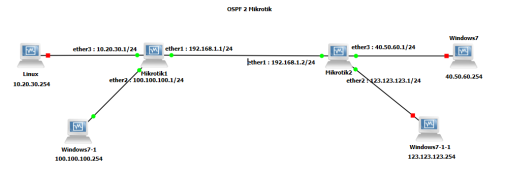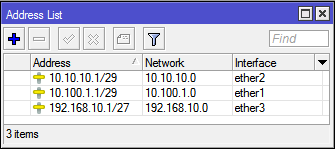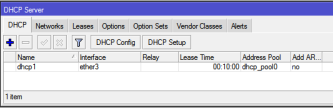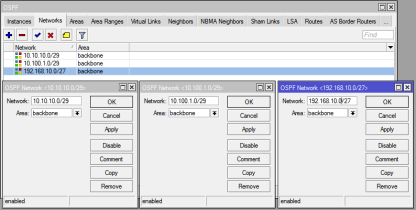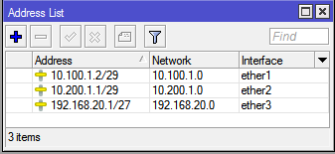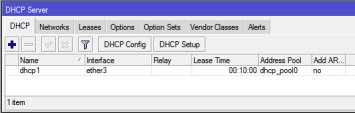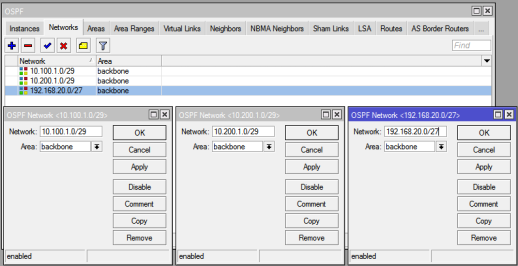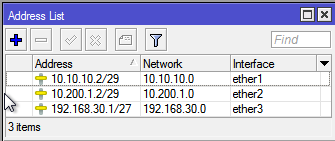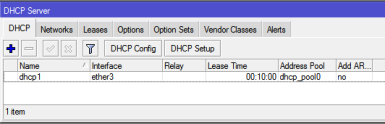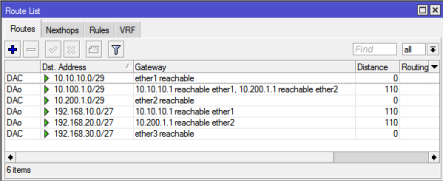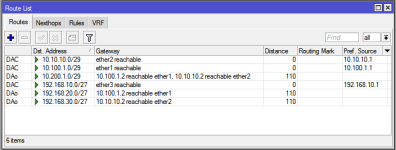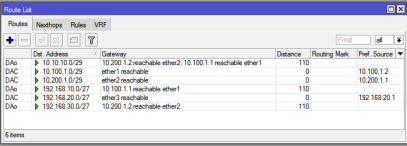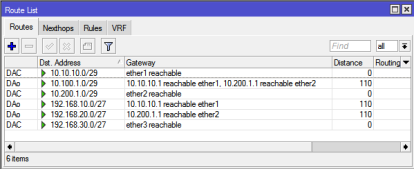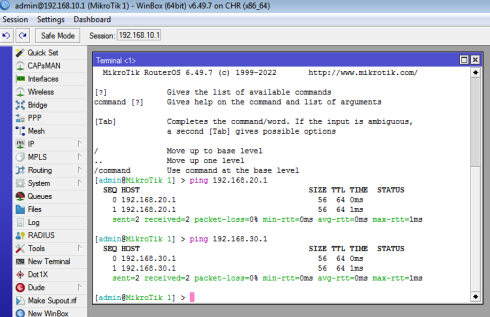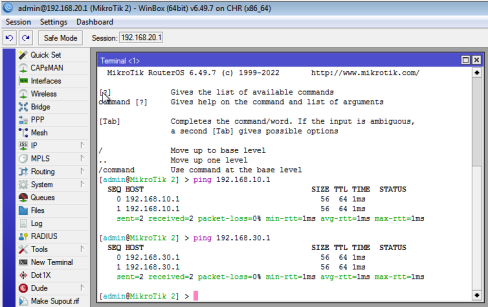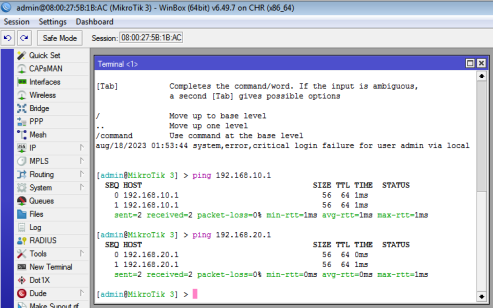Routing Dinamis OSPF Sederhana 3 Mikrotik
Konsep Dasar
Munculnya Routing Dinamis OSPF juga tidak lepas dari beberapa sub jaringan yang telah terbentuk dan mememiliki segmen ip yang berbeda antar router yang telah terpasang mengakibatkan sulitnya menghafalkan setiap ip address yang telah terkonfigurasi. Sementara itu, kebutuhan komunikasi antar jaringan untuk saling bertukar informasi dan data sangat diperlukan ketika bekerja dengan ruang kantor yang berbeda. Maka dari itu, konsep routing OSPF ini menjawab kebutuhan akan proses lalu-lintas data yang dibutuhkan secara lokal dengan router-router yang telah terpasang dalam jaringan. OSPF (Open Shortest Path First) adalah routing protokol berjenis IGRP (Interior Gateway Routing Protocol) yang hanya berfungsi di dalam jaringan internal suatu organisasi atau perusahaan.
Selama pertukaran informasi routing, OSPF membangun komunikasi dengan router lain. Router lain yang berhubungan langsung dengan router OSPF atau berada dalam jaringan yang sama disebut router tetangga. Router OSPF memiliki mekanisme untuk menemukan dan terhubung dengan router tetangga. Mekanisme ini dikenal sebagai protokol Hello.
Alat dan Bahan
2 router Mikrotik RB951 3 kabel Ethernet 2 IP address yang berbeda untuk masing-masing router 2 PC / Laptop Aplikasi Winbox
Topologi Jaringan
--
Konfigurasi
Router 1
Menambahkan IP Address
ether1 : 10.100.1.1/29 ether2 : 10.10.10.1/29 ether3 : 192.168.10.0/27
Konfig DHCP Server
Konfig OSPF
Tab Network
Tambahkan semua IP Network yang ada di Mikrotik 1 dan tambahkan pula prefixnya dengan mengklik tombol +, setelah terinput semua maka akan terlihat seperti tampilan berikut:
Router 2
Menambahkan IP Address
ether1 : 10.100.1.1/29 ether2 : 10.200.1.1/29 ether3 : 192.168.20.1/27
Konfig DHCP Server
Konfig OSPF
Tab Network
Tambahkan semua IP Network yang ada di Mikrotik 2 dan tambahkan pula prefixnya dengan mengklik tombol +, setelah terinput semua maka akan terlihat seperti tampilan berikut:
Router 3
Menambahkan IP Address
ether1 : 10.10.10.1/29 ether2 : 10.200.1.1/29 ether3 : 192.168.30.1/27
Konfig DHCP Server
Konfig OSPF
Tab Network
Tambahkan semua IP Network yang ada di Mikrotik 3 dan tambahkan pula prefixnya dengan mengklik tombol +, setelah terinput semua maka akan terlihat seperti tampilan berikut:
Indikator Acuan Keberhasilan Konfigurasi
Jika sudah berhasil melakukan konfigurasi routing di Router1 dan Router2 maka bisa kita lakukan pengecekan di menu IP->Routes.
- Akan terlihat DAo (Dynamic Active OSPF) baik di Router1 maupun Router2
- Beberapa mikrotik mengharuskan ada PC Client yang aktif pada setiap Router agar muncul DAo.
Tampilan di Router 1
Tampilan di Router 2
Tampilan di Router 3
Pengujian
Uji Koneksi dari Router 1
Ping dari terminal Router1 ke Router2 dan Router3
Uji Koneksi dari Router 2
Ping dari terminal Router2 ke Router1 dan Router3
Uji Koneksi dari Router 3
Ping dari terminal Router3 ke Router1 dan Router2
Trobleshooting
Mikrotik tidak terdeteksi di winbox
Disable Adapter Virtualbox di laptop untuk Virtualbox.
Uji koneksi tidak replay
Matikan pengaturan firewall di PC Client Pastikan pengaturan IP Address sudah Obtain
DAo tidak muncul
Pastikan setiap Router sudah ada PC Client yang aktif